在64位win8系统下安装cad.docx
《在64位win8系统下安装cad.docx》由会员分享,可在线阅读,更多相关《在64位win8系统下安装cad.docx(19页珍藏版)》请在冰豆网上搜索。
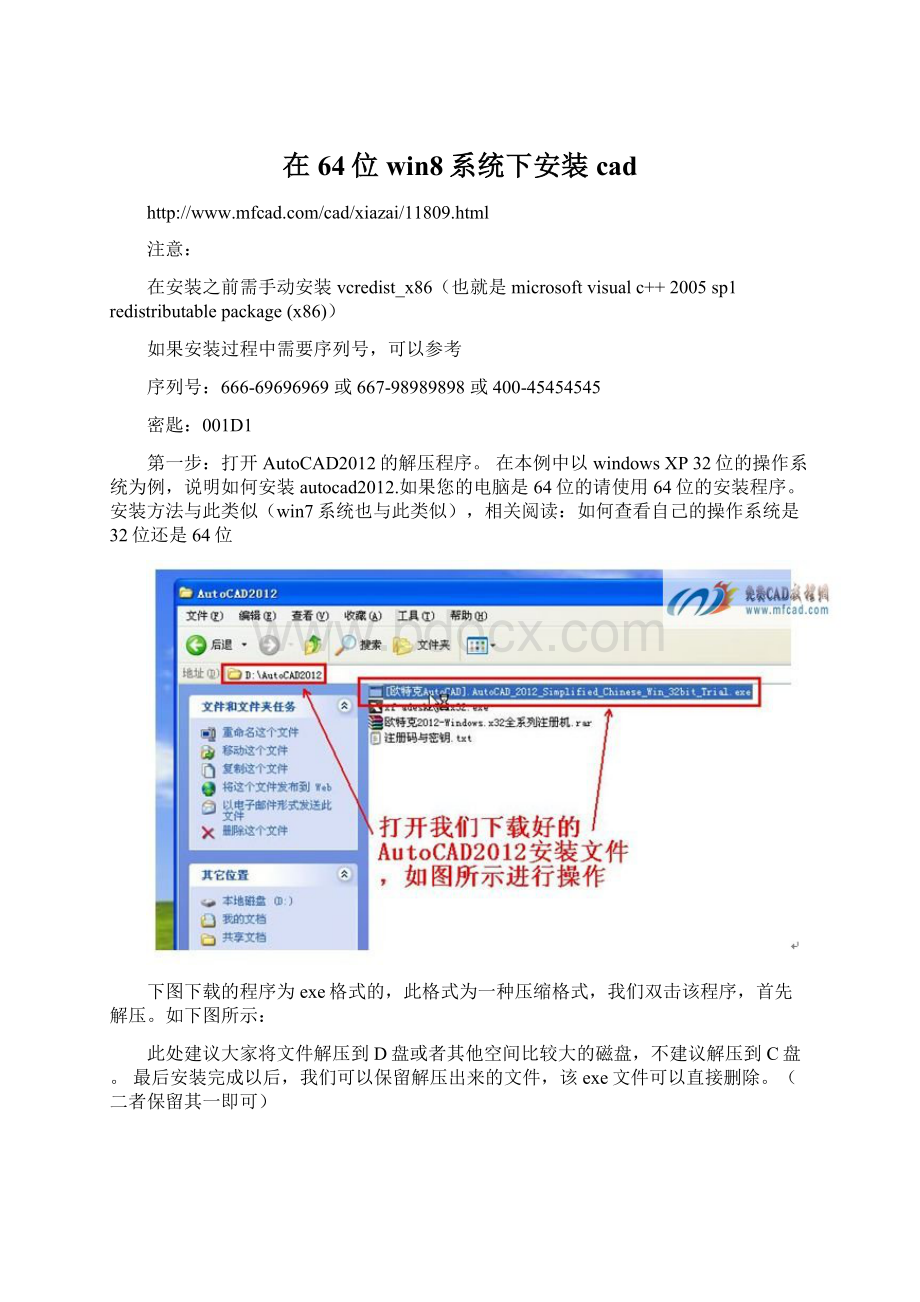
在64位win8系统下安装cad
注意:
在安装之前需手动安装vcredist_x86(也就是microsoftvisualc++2005sp1redistributablepackage(x86))
如果安装过程中需要序列号,可以参考
序列号:
666-69696969或667-98989898或400-45454545
密匙:
001D1
第一步:
打开AutoCAD2012的解压程序。
在本例中以windowsXP32位的操作系统为例,说明如何安装autocad2012.如果您的电脑是64位的请使用64位的安装程序。
安装方法与此类似(win7系统也与此类似),相关阅读:
如何查看自己的操作系统是32位还是64位
下图下载的程序为exe格式的,此格式为一种压缩格式,我们双击该程序,首先解压。
如下图所示:
此处建议大家将文件解压到D盘或者其他空间比较大的磁盘,不建议解压到C盘。
最后安装完成以后,我们可以保留解压出来的文件,该exe文件可以直接删除。
(二者保留其一即可)
第二步:
在解压完成以后,就会弹出如下图所示的安装画面,我们就可以开始安装AutoCAD2012
第三步:
接受安装协议
第四步选择许可证类型并输入产品信息,这里为大家提供的序列号包括:
序列号:
666-69696969或667-98989898或400-45454545
密匙:
001D1
第五步自定义安装路径并选择配置文件
注意:
这一步中默认即可,最好不要选择第二项,否则可能会无法安装成功。
第六步开始安装AutoCAD2012,注意这一步的安装时间较长。
此时出现“安装程序”对话框,选择“否”
第七步在桌面上找到AutoCAD2012程序,选择鼠标右键“打开”
系统出现“移植自定义设置”对话框选择确定,如果您以前没有安装过autocad,下图所示的对话框就不回出现。
在弹出的对话框中选择否
第八步初始化后会出现,Autodesk许可对话框,这里我们选择“试用”如图所示:
注意:
这里先不要点击“激活”选项,否则可能会出错。
出现AutodeskExchange对话框,这里我们将做下图所示操作:
选择窗口右上角“帮助”下拉列表按钮,选择“关于”选项,如图所示:
出现“关于”对话框,如图所示:
出现“产品许可信息”对话框,点击“激活”选项,如图所示:
这时我们回到了“Autodesk许可”对话框,选择激活选项,如图所示:
注意下图的申请号,可以用CTRL+C来复制。
第九步使用AutoCAD注册机将“申请号”转换为“激活码”,注意打开的注册码要与您的操作系统的位数对应。
注意,下图中,使用Ctrl+V粘贴注册码;粘贴完成以后,先选择“MemPatch”选项,然后再选择“Generate”生成激活码
第十步激活AutoCAD2012,粘贴激活码的时候,只需要选中第一个输入框,然后粘贴即可。
所有的激活码会自动填充。
激活AutoCAD2012完成
第十一步激活成功,顺利运行AutoCAD2012
若仍出现问题请参考下文:
CAD正常安装会提示无法安装net4.0而导致失败,是因为win8自带的是net4.5,所以只要在安装时不选择安装net4.0问题就解决了。
首先打开cad2012按照文件里面的setup.ini,打开把其中关于dotnet4和其语言包字段全部删除。
用查找把DOTNET4、跟DOTNET4LANG都删出。
关闭保存,再进行安装,一路OK并且激活成功,关于关闭的时候会出现系统崩溃问题,可以通过更新CADps2补丁解决。
运行还算完美。
一切功能正常。
凡是因为net4.0导致无法安装的都可以用这个办法,像3D2012什么的,喜欢折腾的童鞋可以去试试。
我这里有改好的文件上传。
欢迎大家交流。